Sådan får du det modulære Apple Watch Face Multicolored

Det modulære ur-ansigt på Apple Watch giver dig mulighed for at ændre tidens farve og komplikationerne til en farve efter eget valg. Men nu er der en "Multicolor" -mulighed, der gør det tid, og hver komplikation på urets ansigt har en anden farve.
Det er nemt at vise flere farver på det modulære urets ansigt. Tryk på den digitale krone, indtil du vender tilbage til urets ansigt, og tryk derefter på uret.
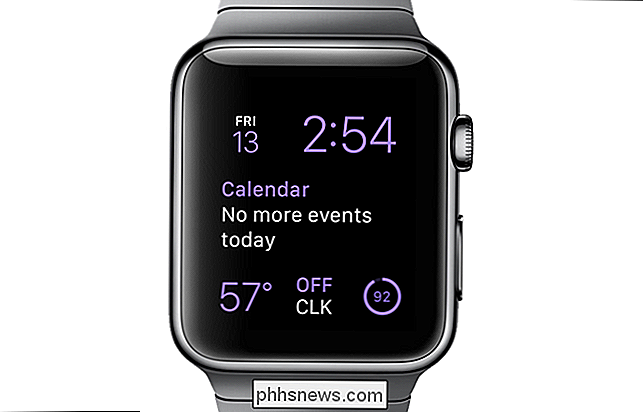
Urets ansigt bliver mindre med navnet på urets ansigt, der vises øverst på skærmen og en "Tilpas" -knap nederst . Tryk på "Tilpas".

Den første skærm giver dig mulighed for at ændre farve på tid og komplikationer. Drej den digitale krone mod uret, indtil du når toppen af listen med farver, som er "Multicolor".
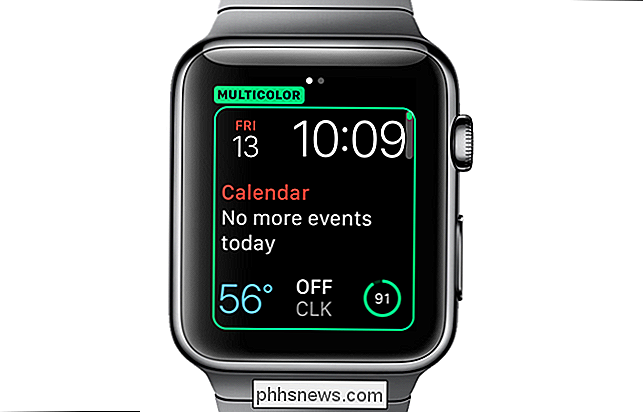
Hvis du svejer venstre for at gå til komplikationsvalgskærmen, kan du se de forskellige farver, der er tildelt til forskellige komplikationer i hvert sted på uret ansigt, herunder tredjepart komplikationer. Tryk på den digitale krone for at vælge alternativet "Flerfarvet" og vend tilbage til skærmbilledet for visning af ansigtsvælger.
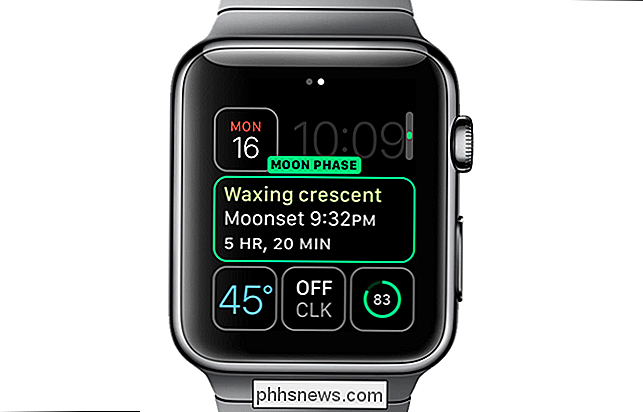
På skærmen for valg af urets ansigt trykker du enten på den digitale krone igen eller trykker på urets ansigt for at lukke urets ansigtsvælger og viser flerfarvet modulært ur ansigt.

Tiden og komplikationerne på urets ansigtsdisplay i forskellige farver.
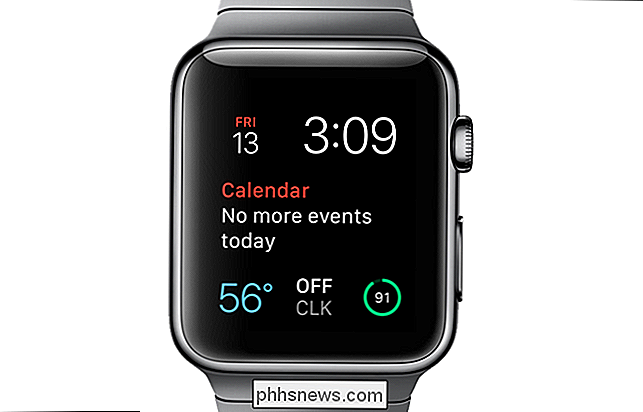
Bemærk, at farverne for tid og komplikationer er foruddefineret. Du kan ikke vælge forskellige farver for tid og komplikationer, i det mindste ikke i denne version af uret OS.

Skal du deaktivere Windows-tjenester for at fremskynde din pc?
Windows leveres med en masse tjenester, der kører i baggrunden. Værktøjet Services.msc giver dig mulighed for at se disse tjenester og deaktivere dem, men du bør nok ikke gider. Hvis du deaktiverer standardtjenesten, vil det ikke øge hastigheden på din pc eller gøre den mere sikker. Gør det virkelig hukommelse og hurtigere computeren?

Sådan redder du dine Minecraft-skabninger i 3D Glory with Chunky
Hvis du leder efter en måde at 3D-gengive og bevare dine foretrukne Minecraft-kreationer, store eller små, så flotte billeder ser så ud ikke længere end Chunky. Uanset om du vil udødeliggøre en hel by eller et lille sommerhus, er det det rigtige værktøj til jobbet. Hvad er Chunky? I en tidligere Minecraft-vejledning viste vi dig, hvordan du gør dit hele verdenskort til en Google Earth -stil interaktivt kort med Mapcrafter.



